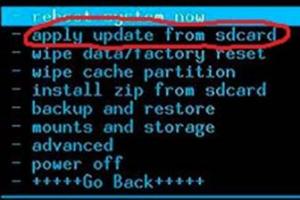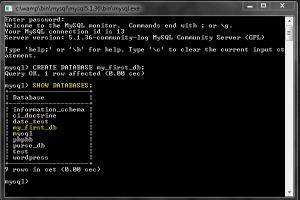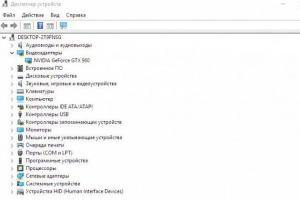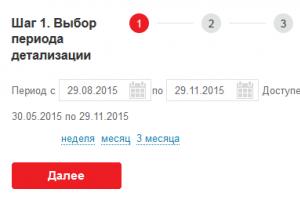Представлено два программных продукта - 360 Total Security и 360 Total Security Essential. Разница между ними заключается в наборе вспомогательных модулей. Так, в 360 Total Security Essential не хватает модуля оптимизации, очистки временных файлов, проверки безопасности Wi-Fi, а также модуля исправления уязвимостей (Patch Up).
Остальные функции этих антивирусов одинаковые, а именно, в состав обоих программных продуктов входят несколько антивирусных движков - Облачный сканер 360 (360 Cloud), Avira AntiVir, Bitdefender AntiVir, 360 QVMII AI, песочница, модуль безопасных покупок в Интернете, модуль защиты от вредоносных программ (malware), защита веб-камеры и защита от кейлоггеров, модуль защиты системы. Последний модуль включает в себя проверку USB-носителей при подключении, брандмауэр, поведенческую блокировку, защиту реестра, проверку файлов при открытии и сохранении и некоторые другие виды runtime-защиты.
Сравнение с конкурентами
Давайте посмотрим, как выглядит 360 Total Security на фоне конкурентов. Поскольку продукт бесплатный, то и конкуренты тоже будут бесплатными. Однако антивирусов очень много, и сравнить рассматриваемый продукт со всеми существующими антивирусами было бы проблематично, поэтому в качестве конкурентов для 360 Total Security были выбраны Avira Free Antivirus и Avast Free Antivirus.Выбор конкурентов обусловлен несколькими факторами. Во-первых, Avira Free Antivirus считается лучшим бесплатным антивирусом 2015 года, во всяком случае, так сказано на их сайте, где приводится соответствующая инфографика. Во-вторых, 360 Total Security использует движок Avira Antivir (хотя, на самом деле, это только один из движков, а всего поддерживается три разных антивирусных движка, которые могут работать вместе), поэтому было интересно сравнить 360 Total Security именно с этим антивирусом. Что же касается Avast, то он показал очень неплохую производительность (что немаловажно для антивируса - он должен обеспечивать хороший уровень защиты, но при этом не расходовать много системных ресурсов), что было показано в одном из обзоров в «Хакере». Таблица ниже позволяет оценить функции сравниваемых антивирусов. В таблице не отображена основная функциональность (монитор + сканер) - понятно, им будет обладать любой современный антивирус, за исключением разве что совсем урезанных продуктов-сканеров вроде CureIt от Dr. Web. К основным функциям также относится и защита от malware - вредоносного ПО. Дело в том, что одни производители антивирусов выделяют защиту от malware как отдельную функцию (пример - 360 Total Security), другие считают её частью сканера (Avira и Avast), третьи вообще не упоминают, но это не означает, что антивирус не может бороться с таким видом ПО.
Сравнение функционала некоторых бесплатных антивирусов
| Функция
|
360 Total Security
|
Avira Free Antivirus
|
Avast Free AntiVirus
|
| Облачная защита |
+ |
+ |
- |
| Исправление системы |
+ |
- | - |
| Песочница |
+ |
+ |
- |
| Безопасные покупки в Интернете |
+ |
- | - |
| Защита веб-камеры |
+ |
- | - |
| Защита от кейлоггеров |
+ |
+ (**) |
+ (**) |
| Менеджер паролей |
- | - | + |
| Защита съемных носителей |
+ |
+ |
+ |
| Брандмауэр |
+ |
- | - |
| Защита реестра |
+ |
- | - |
| Поведенческая блокировка |
+ |
- | - |
| Исправление уязвимостей |
+ |
- | - |
| Проверка безопасности Wi-Fi |
+ |
- | - |
| Очистка временных файлов |
+ |
- | - |
| Оптимизация системы |
+ |
- | - |
| Защита браузера |
+ |
+ (*) |
+ |
| Блокировка отслеживания через браузер |
- | + (*) |
|
| Безопасный просмотр |
- | + (*) |
- |
| Сравнение цен |
- | + (*) |
- |
(**) Данная функция не выделена в отдельную, но все современные антивирусы обнаруживают кейлоггеры как вредоносное ПО
Давайте посмотрим, что же получается. Первое, что бросается в глаза - тот факт, что современные антивирусы оснащаются функциональностью, которая никак не связана с самой антивирусной проверкой и защитой системы. Так, у Avira есть функция сравнения цен, позволяющая экономить ваши деньги при онлайн-шоппинге. Антивирус 360 Total Security оснащен мощным набором функций по оптимизации и очистке системы. А у Avast есть встроенный менеджер паролей.
Наиболее «пустой» вариант - Avast Free Antivirus. В его «комплект» входят только сам антивирус (сканер и монитор), функция защиты браузера и менеджер паролей. Да, есть продукт Avast Internet Security. Здесь есть и защита от фишинга, брандмауэр, защита от спама, но бесплатно доступна только лишь 30-дневная версия, а лицензия на один год обойдется в 900 рублей за 1 ПК или 2350 рублей за 3 года. То же самое можно сказать и об Avira - если нужны дополнительные возможности, то нужно покупать или Antivirus Pro (23.95 евро), или Internet Security Suite (30.95 евро). Наиболее полная версия - Internet Security Suite, она сочетает в себе все функции Antivirus Pro плюс функции по оптимизации системы и шифрованию файлов. Отдельно «добавка» обойдется в 16.95 евро (продукт System Speedup). Заметьте, у 360 Total Security все эти функции доступны совершенно бесплатно.
Так, совершенно бесплатно 360 Total Security предлагает облачную защиту, брандмауэр, исправление уязвимостей (patch-up), функцию оптимизации и очистки системы, а также ряд второстепенных приятных «примочек».
Обзор процесса установки
Процесс установки настолько прост, что с ним справится любая домохозяйка. Нужно скачать и запустить инсталлятор (который, кстати, занимает всего 29.4 Мб - это полный комплект, для автономной установки), далее можно или сразу нажать кнопку Установка, или же нажать кнопку Настройки , чтобы выбрать папку для установки антивируса. Никаких других настроек (если не считать выбора языка) не предлагается.Рис. 1. Инсталлятор 360 Total Security
В состав антивируса входят несколько антивирусных движков, как уже было отмечено ранее:
- Движок Avira - мощный движок, разработанный немецкой компанией. По умолчанию выключен.
- Движок Bitdefender - ещё один поддерживаемый движок, разработанный румынскими программистами. По умолчанию отключен.
- Облачный сканер 360 Cloud - собственный облачный антивирусный движок, использующий информацию о контрольных суммах файлов. Включен всегда, отдельно не отключается.
- QVM AI - собственная система проактивной защиты, использующая облачные технологии. Позволяет защитить вашу систему от неизвестных антивирусу угроз. Всегда включен и отдельно не отключается.

Рис. 2. Установка движка Avira AntiVir

Рис. 3. Ползунок включения/выключения антивирусного движка
На практике это очень удобно. В одном «флаконе» пользователь получает несколько антивирусов, которые можно включать/выключать в любое удобное время.
Полное сканирование системы
На рис. 4 показан результат полного сканирования системы. Программа нашла две проблемы - 4 угрозы, связанные с оптимизацией системы, и много временных файлов (1.4 Гб). Далее пользователь может нажать кнопку Исправить для исправления угроз, а затем - кнопку Перепроверить для повторной проверки. Как видите, интерфейс программы довольно прост и информативен.
Рис. 4. Результат полной проверки системы
Полная проверка системы включает в себя поиск проблем, связанных с оптимизацией системы, поиск «мусора», а также поиск вирусов и прочих вредоносных программ. Модуль проверки безопасности Wi-Fi проверить не удалось, так как используемая мною модель роутера почему-то не поддерживается программой.
Антивирусная проверка
При желании можно провести все эти проверки отдельно. Так, в разделе Антивирус (см. рис. 2 и 3) можно выполнить быструю, полную и выборочную (например, проверить файлы на флешке) проверки системы. Далее в этом обзоре будет показана антивирусная защита в действии. Как говорится, «не переключайтесь».Оптимизация и очистка системы
Модуль оптимизации системы нашел в тестовой свежеустановленной Windows 10 целых 22 пункта для оптимизации (рис. 5). Модуль предлагает отключить некоторые запланированные задания (как правило, ненужные вроде программы улучшения качества ПО), некоторые ненужные службы (кому нужна служба буферизации шрифтов?), а также оптимизировать сетевое соединение. Для исправления всех найденных проблем необходимо нажать кнопку Оптимизировать .
Рис. 5. Модуль оптимизации

Рис. 6. Оптимизация системы выполнена
Модуль очистки системы позволяет удалить различный мусор вроде временных файлов, кэш-файлы браузера, системный мусор и т.д. (рис. 7).

Рис. 7. Модуль очистки системы
По окончании очистки программа предложит освободить дополнительное дисковое пространство с помощью System Backup Cleaner (рис. 8). Если автоматическое обновление вашей системы не выключено, данный инструмент может оказаться довольно полезным, поскольку он позволяет удалить неиспользуемые файлы резервных копий обновлений системы, которые занимают довольно много места (рис. 9).

Рис. 8. Очистка завершена

Рис. 9. Очистка резервных копий системы
Дополнительные инструменты
В состав 360 Total Security входят следующие дополнительные инструменты:- 360 Connect - если вам нужно удаленно настроить компьютер вашей бабушки, то этот инструмент вам поможет. Подробно в данном обзоре он не рассматривается, но все желающие могут ознакомиться с .
- Мгновенная установка - позволяет одним щелчком установить различные популярные программы (ICQ, Skype, и т.д.)
- Защита браузера - позволяет защитить браузер от несанкционированного изменения поисковой системы и/или стартовой страницы (рис. 12). В отличие от конкурентов, функции безопасного просмотра и блокировки «слежки» за пользователем не предоставляются.
- Брандмауэр - штатный брандмауэр Windows довольно хорош и он удовлетворит потребности большинства пользователей. Если же его окажется мало, то 360 Total Security предлагает установить (совершенно бесплатно) GlassWire Firewall. Собственно, после запуска инструмента Брандмауэр вы увидите окно с кнопкой Установить . После установки брандмауэра данная кнопка будет запускать его.
- Песочница - позволяет запускать опасные программы, все изменения в конфигурацию системы, вносимые в песочнице, никак не отразятся на реальной системе. Очень полезная функция, если вы не уверены в приложении.
- Уязвимости - полезный сканер системных уязвимостей, позволяющий проверить наличие обновлений безопасности и различных патчей. Также есть возможность установить/удалить то или иное обновление (патч) безопасности.
- Очистка резервных копий системы - данный инструмент уже был продемонстрирован ранее.
- Сжатие диска - позволяет освободить дисковое пространство за счет сжатия системных файлов. На тестовой машине инструмент предложил освободить путем сжатия 4.7 Гб. Помните, что сжатие системных файлов наверняка приведет к снижению производительности, поэтому прибегать к этой мере нужно только в крайнем случае (когда свободное пространство важнее производительности).

Рис. 10. Дополнительные инструменты

Рис. 11. Мгновенная установка программ

Рис. 12. Защита браузера

Рис. 13. Песочница

Рис. 14. Обновления безопасности

Рис. 15. Сжатие системных файлов. Можно освободить 4.7 Гб.
О производительности антивируса
В памяти «висят» три процесса, которые весьма скромно потребляют как процессорное время, так и оперативную память. Скриншот 16 сделан на тестовой машине, а на рабочем ноутбуке, на котором пишутся эти строки, браузер Firefox занимает 530 Мб «оперативки», поэтому на его фоне суммарное потребление памяти объемом до 50 Мб кажется каплей в море.
Рис. 16. Системные ресурсы
Тестовая машина довольно таки слабая - 3 Гб оперативной памяти и двухъядерный мобильный Intel 1000M о 1.8 ГГц. В качестве ОС установлена 64-битная Windows 10, так как планируется модернизация памяти до 8 Гб. Но даже на такой конфигурации наличие антивируса не сказывается на производительности системы. Особых тормозов не ощущается, а если они есть, то незаметны для пользователя.
Заметное торможение возможно лишь тогда, когда антивирус работает в режиме сканера и запущено сканирование компьютера. Но вряд ли пользователь, подозревающий, что его ПК инфицирован (а зачем ещё тогда запускать полное сканирование?) будет спокойно продолжать работу в этот момент - он дождется проверки системы, а на время самой проверки закроет все приложения. Даже если такому пользователю и захочется поработать, то после начала сканирования нужно немного подождать - потребление системных ресурсов значительно снижается (рис. 18).

Рис. 17. Потребление системных ресурсов при сканировании ПК в момент запуска проверки

Рис. 18. Проверка в самом разгаре. Используется всего лишь 35.1% процессорного времени, жесткий диск также не перегружен
В некоторых обзорах продукт 360 Total Security ругают за довольно требовательный к системным ресурсам механизм обновления антивируса. Но на тестовой машине не было замечено ничего подобного. На рис. 19 видно, что процесс обновления антивируса занял всего 5.5% процессорного времени.

Рис. 19. Процесс обновления антивируса
Реальный тест
Настало время для самой интересной части этого обзора - реального теста. В моем распоряжении имеется неплохая подборка инфицированных файлов (как exe, так и документов Word). Каждый файл из этой подборки инфицирован, всего в подборке 142 файла. Посмотрим, сколько вирусов найдет 360 Total Security. Все вирусы определяются другими антивирусами вроде Dr. Web, Kaspersky и т.д. Для большей справедливости дополнительные движки будут отключены, будут использоваться только стандартные средства защиты.Дабы не инфицировать систему, проверялось все так: был скопирован архив (с паролем), затем произведена его распаковка. Сразу после распаковки антивирус стал реагировать. Результат его работы приведен на рис. 20 - было найдено и устранено 92 зараженных файла. Далее антивирус порекомендовал запустить быструю проверку, поскольку было найдено сразу много вредоносных программ (рис. 21).

Рис. 20. Результаты работы антивируса

Рис. 21. Запустить быструю проверку?
Предоставим антивирусу второй шанс. Попробуем проверить папку, в которую были распакованы инфицированные файлы сканером. Антивирус нашел всего лишь ещё один файл (итого 93 файла из 142 были распознаны как опасные).

Рис. 22. Найден ещё один вирус
Теперь включим оба дополнительных движка - Avira и Bitdefender и попробуем опять просканировать папку с вирусами. По логике вещей, в ней остались ещё 49 зараженных файлов. Вуаля. Антивирус нашёл оставшиеся 49 вирусов (рис. 23).

Рис. 23. Ни один вирус не остался незамеченным
Отсюда можно сделать вывод, что максимальная защита гарантируется при включении всех доступных движков. Может быть, это немного отразится на производительности, но безопасности мало не бывает. Что вам нужно - или быстро и не очень надёжно - или чуть медленнее, зато безопасно - решать только вам.

Рис. 24. «Остаток» был успешно ликвидирован
Обзор настроек программы
В завершении этого обзора рассмотрим некоторые полезные настройки программы. Среди основных настроек программы пользователю доступно включение/выключение активной защиты при запуске системы, включение/выключение самозащиты, а также включение/выключение автоматического обновления (рис. 25). Из соображений безопасности все эти параметры лучше оставить включенными. Единственный параметр, который можно отключить, если он вам надоест - это отображение времени загрузки системы после её перезагрузки.
Рис. 25. Основные настройки программы
Сами же настройки активной защиты хранятся в одноименном разделе. Ради повышения производительности, по умолчанию выполняется проверка только исполняемых файлов и документов, а не всех файлов подряд. Поэтому если вы скопируете в систему архив с вирусами (даже без пароля), антивирус на него никак не отреагирует. Как выяснилось в разделе Антивирус (рис. 27), по умолчанию программа вообще не реагирует на сжатые файлы. Если хотите, чтобы архивы тоже сканировались, включите параметр Сканировать сжатые файлы во время полной проверки диска .

Рис. 26. По умолчанию проверяются только документы и исполняемые файлы

Рис. 27. Параметры антивируса
На вкладке Конфиденциальность можно выбрать режим защиты веб-камеры - в строгом режиме антивирус будет сообщать вам о каждой попытке доступа к ней (рис. 28).

Рис. 28. Контроль доступа к веб-камере
Выводы
360 Total Security - неплохой:), а главное полностью бесплатный антивирус, предоставляющий множество дополнительных полезных инструментов. Максимальная защита осуществляется при подключении дополнительных антивирусных движков Avira и Bitdefender.Спасибо за внимание, интересно ваше мнение в комментариях.
Теги: Добавить метки
 Всем привет Давно я не писал о программах, которые относятся к безопасности системе, но сегодня я это исправлю. Я расскажу вам о том что это за программа 360 Total Security, вы увидите насколько эффективно она работает, сделаете вывод нужна ли она вам и если нет, то сможете ее легко удалить. Об этом всем я напишу.
Всем привет Давно я не писал о программах, которые относятся к безопасности системе, но сегодня я это исправлю. Я расскажу вам о том что это за программа 360 Total Security, вы увидите насколько эффективно она работает, сделаете вывод нужна ли она вам и если нет, то сможете ее легко удалить. Об этом всем я напишу.
360 Total Security представляет из себя антивирус, но в отличии от других, он особо продвинутый так как включает в себя сразу четыре движка: Avira AntiVir, Bitdefender, QVM II и облачные вычислительные мощности 360 Cloud. Есть специальная версия для Android-устройств, и кстати я помню эту программу, часто именно 360 Security рекомендовали на форумах для удаления мусорных программ на Андроиде
В программе реализована проактивная защита, контроль сайтов в браузере, проверка загружаемых файлов и технологии обнаружения кейлоггеров (вирусы которые записывают все что вы печатаете на клавиатуре).
В некотором смысле это программный комбаин, так как тут есть и фаервол (контроль всех сетевых соединений, его нужно загрузить в виде компонента GlassWire Firewall), защита веб-браузера от опасных сайтов, а также инструменты для оптимизации работы системы (контроль автозагрузки, планировщик задач, тонкая настройка интернет-соединения).
У 360 Total Security есть также и помощник в виде расширения для популярных браузеров (но кроме Мозиллы, но возможно что уже это исправили). Данное расширение тщательно контролирует посещаемые страницы: поддельные (фишинговые), сайты с вирусами и прочие мусорные страницы будут заблокированы.
Не буду утверждать, но вроде как по многим оценкам данный антивирус имеет высокие рейтинги. Но опять же, как и с другим мощным антивирусом Касперским, 360 Total Security настолько проверяет систему, то иногда ему мерещатся обычные утилиты вредоносными. А некоторые угрозы наоборот — пропускает. Но все это мнения тех или иных пользователей, в то время как основная масса пользователей все таки довольна антивирусом.
Правда 360 Total Security не всегда корректно попадает в систему, часто пользователи обнаруживают его и не понимают что это такое и откуда взялось. А все потому, что он может проникнуть в Windows при установке стороннего софта, это частое явление среди ПО. Как бы там не было, сегодня я буду разбираться с тем что это за программа 360 Total Security и насколько она нужна
При установке в систему 360 Total Security также ставит и ядро антивируса Bitdefender, это можно отключить снявши эту галочку:

Внешний вид 360 Total Security
Программа выглядит нормально, ну в том плане что нет перегруженного интерфейса, все достаточно понятно:

Есть основные вкладки, на них те или иные возможности. Что еще интересно, что войти в программу можно даже при помощи аккаунта ВКонтакте:

Для этого нужно нажать на Вход VK в правом углу программы:

Другая иконка, та которая в виде футболки, она отвечает за смену тем антивируса:

Хотя как по мне, то темы оформления в антивирусе это как-то лишнее.
Изучим немного 360 Total Security внешне. На вкладке Полная проверка есть одна громадная кнопка — Проверка, ее нажимаете и антивирус соответственно начинает проверять комп:

По окончании вы можете исправить все косяки или перепроверить. У меня была какая-то одна угроза и много мусорных файлов, обьем которых достигал 3.4 Гб:

Кстати там вверху будет написано Проблем найдено, так вот там есть ссылка Подробная информация, если интересно то можете посмотреть, там могут быть указаны интересные подробности.
Тестируя 360 Total Security я уже могу сказать, что мне нравится как быстро и четко работает интерфейс программы, все функции работают шустро, сканирование системы тоже достаточно быстро происходит. И при этом какой-то рекламы в программе я пока не заметил
На вкладке Антивирус можно запустить проверку, всего есть три вида, я выбрал Быструю проверку. Длилась она где-то минуты две, потом был такой результат:

Проблем нет, это наверно потому что я уже воспользовался полной проверкой на первой вкладке. А вообще есть еще полная проверка и выборочная, при котором можно указать какие именно папки стоит проверять.
На вкладке Ускорение есть много чего интересного. И действительно полезного, мне понравилось то что тут отображено все то что запускается вместе с Windows:

Кстати думать что можно отключить, а что нет — не нужно, для этого просто нажмите на кнопку Оптимизировать.
На этой же вкладке, но в разделе Вручную вы можете самостоятельно отключить некоторые программы из автозагрузки Windows (а недействительные удалить):

Вкладка Очистка позволит просканировать систему на наличие мусора, это могут быть как мусорные расширения так и временные файлы:

На вкладке Инструменты есть много чего, тут есть возможность установить дополнительно компонент фаервола, есть инструмент очистки реестра, а также вы можете мгновенно установить некоторые программы (это что-то новенькое):

На мой взгляд, полезная для многих будет функция Защита браузера. Тут можно выбрать тот браузер которым вы пользуетесь и заблокировать любые несанкционированные изменения в нем (вирусные программы часто любят ставить вредоносные расширения, изменять поисковую систему, блокировать настройки):

Кстати инструмент Очистка реестра также может найти кучу мусора в реестре:

Брандмауэр это специальный инструмент для полного контроля сетевой активности программ, то есть вы любой программе можете как запретить доступ в интернет, так и разрешить. Но тут нужно немного разбираться, кому можно давать доступ в сеть, а кому не стоит
Настройки 360 Total Security
Теперь посмотрим как обстоят дела с настройками 360 Total Security, для этого нажимаем по этой кнопке и в меню выбираем Настройки:

Значит что я тут могу сказать. Настроено все и так оптимально, можно ничего не менять. Но лично меня кое какие моменты все же раздражают, а именно то что после включения компа появляется сообщение о том, за сколько секунд загрузилась Windows. И так постоянно. Чтобы это отключить, то в настройках 360 Total Security на вкладке Основные снимите вот эту галочку:

На вкладке Активная защита вы можете подключить специальные антивирусные расширения в браузерах, если это вам нужно. Но скажу сразу, что тут с одной стороны это вам может показаться лишним, а с другой стороны эти расширения реально будут блокировать те сайты, которые распространяют вирусное ПО. Так что думайте, подключать их или нет:

На вкладке Антивирус вам возможно будет интересна опция отключения пункта 360 Total Security из контекстного меню файла, для этого снимите вот эту галочку:

Также на этой вкладке вы можете запланировать проверку, вот например если у вас мощный и быстрый комп, то можно задать чтобы проверка была каждый день:

Или каждую неделю, тут смотрите как вы пользуетесь компьютером и интернетом, если очень активно то все таки ежедневная проверка будет оптимальным вариантом.
Вот кстати меню из трея, быстрый доступ к разным разделам 360 Total Security:

Случайно заметил еще, что также данный антивирус помогает обновить вашу Windows, честно говоря я не знал что есть в нем такая фишка:

Это у меня Windows 7, но думаю что он также поможет обновить и Windows 10, хотя она вроде и сама справляться должна с этой задачей
Небольшое дополнение. К сожалению я со временем обнаружил в антивирусе 360 Total Security неприятный косяк. И такой косяк, которого вроде бы как нет у других антивирусов, в общем я не видел. Короче иногда, я не знаю с какой периодичностью, но после включения компа антивирус показывает такую рекламу:

Как убрать рекламу в 360 Total Security? А иди знай как.. Вроде бы никак, в любом случае я не нашел такой настройки. Тем более что антивирус вроде как бесплатный, я просто сначала подумал, может быть в платной версии антивируса нет рекламы, но оказывается что платной версии то и нет. За все нужно платить и даже за бесплатность… Нет, рекламу конечно можно удалить, если отследить адреса серверов 360 Total Security и заблокировать к ним доступ в файле hosts, но тогда антивирус не сможет обновляться, поэтому это не решение проблемы. Так что как убрать рекламу в 360 Total Security — пока к сожалению неизвестно
Как удалить антивирус 360 Total Security с компьютера полностью?
В связи с тем, что часто 360 Total Security попадает на компьютер не совсем правильным способом, то есть при установке других программ, то неудивительно что некоторые пользователи хотят его удалить.
Но перед тем как удалять, напишу свое мнение. Вообще я скептически отношусь к современным антивирусам (особенно к новым), так как они по большой части несут в себе сомнительные функции. Все новые функции не особо полезные, а остальные уже давно есть в антивирусах. За последнее время улучшилась только проактивная защита и эвристический анализ, все остальное только приукрашено. Но зато появилось много функций, которые с одной стороны полезные, но с другой их можно встретить сразу в нескольких программах. Вот в 360 Total Security по части оптимизации системы есть несколько инструментов, которые есть и в программе CCleaner, хотя первая это антивирус, а вторая чистилка Windows
Во многих антивирусах начали появляться разделы по очистке ПК — для удаления временных файлов и мусорных ключей в реестре. Все это хорошо, но я думаю что антивирус должен быть антивирусом. Вот например я использую фаервол Outpost, там такого и близко нет, это фаервол и немного антивирус. Ну ладно, это я немного своих мыслей написал вам
Удалить 360 Total Security с компьютера можно обычным способом. Но так как программа большая, то правильно будет ее удалить вместе со всем мусором, который она может после себя оставить. Тут я советую использовать такой инструмент как , попробуйте, думаю вам будет интересно
Ну а теперь посмотрим как удалить 360 Total Security встроенными средствами. Нажимаем меню Пуск и там выбираем пункт Панель управления (а если у вас Windows 10, то этот пункт можно найти в меню, которое вызывается Win + X):

Потом найдите значок Программы и компоненты, запустите его:

В списке установленного софта найдите 360 Total Security, нажмите по нему правой кнопкой и выберите Удалить:

Запустится удалятор, тут нажимаем Продолжить:

Потом выскочит сообщение, где нужно снова подтвердить удаление:

Начнется удаление:

Процесс должен занять максимум минуту, потом 360 Total Security удалится полностью с вашего компьютера. После чего откроется браузер со страницей, где будет предложено вам сообщить о причине удаления.
Ну вот и почти все.. почти, потому что еще останется чуточку мусора в реестре Но и это можно исправить, я сейчас покажу как
Как удалить 360 Total Security из реестра?
Эту процедуру стоит выполнять только в том случае, если вы как и я стараетесь держать систему в строгой чистоте. Мусорные ключи в реестре особо не грузят Windows! Но тем не менее я их стараюсь удалять.
Так вот, зажимаем Win + R, появится небольшое окошко, пишем туда такую команду как regedit и нажимаем ОК:

Откроется редактор реестра. В нем зажимаем Ctrl + F и в поле Найти вставляете 360 Total Security, чтобы были найдены все записи с упоминанием этого антивируса:


Еще раз напомню, что удалять таким образом нужно только те ключи, которые были найдены (то есть автоматически выделены) при поиске! Для продолжения поиска нажимаете F3 и потом снова удаляете все найденные ключи и так пока не будет сообщение что поиск окончен.
Это все не очень важно, но лично я всегда стараюсь так чистить реестр после удаления ПО, удаляю я программы не так часто, так что можно и потрудится
Ну все, вроде бы все рассказал, теперь вы знаете 360 Total Security что это за программа, и несложно понять нужна она вам или нет. Удачи вам
01.06.2016Сегодня мы с Вами познакомимся с интересным программным обеспечением – антивирусом 360 Total Security. Для данного продукта характерно большое количество положительных отзывов, также, по тестам, он превосходит многие аналогичные антивирусы.
Можно сказать еще то, что антивирус бесплатный и пойдет на такие операционные системы, как Windows 7, Windows 8 и даже Windows 10.
Если Вы надумали использовать этот антивирус, или хотя бы просто протестировать, то рекомендую ознакомиться со всевозможными характеристиками и возможностями программы, которые будут описаны ниже.
Скачать антивирус можно бесплатно, ссылка указана внизу, либо с официального сайта . После загрузки устанавливаете его и запускаете. Сразу хочу предупредить, что перед тем, как установить 360 Total Security, убедитесь, что удалили старые антивирусы, потому что из-за этого могут возникнуть конфликты с программой и самой windows.
После запуска, антивирус предложит проверить компьютер на вирусы, а также проведет оптимизацию системы, очистку временных файлов и проверку безопасности Wi-Fi. При обнаружении проблем, все автоматически исправится.
Также, все эти действия можно выполнять и вручную, просто переключаясь по вкладкам слева: (Полная проверка , Антивирус , Ускорение , Очистка , Инструменты ).
После проверки в задаче «Оптимизация системы» может возникнуть сообщение о нахождении угроз. Не стоит волноваться, так как антивирус пишет о программах в автозагрузке. Не нужные из них можно отключить.
Описание функций антивируса
Давайте теперь разберем меню 360 Total Security. Зайдя в пункт «Антивирус» , можно выбрать несколько вариантов сканирование системы: Быстрый, Полный и Выборочный. Помимо этого, мы видим кнопки «Анализ», «Карантин», «Белый список», зачем это нужно, думаю, объяснять не нужно. Процесс сканирование практически ничем не отличается от тех антивирусов, которыми Вы пользовались. Еще одна интересная особенность антивируса – движки. Ниже можно увидеть три подключенных движка и два незадействованных. Они обеспечивают более эффективную защиту и исправление проблем.
По умолчанию движки используются только при сканировании. Чтобы использовать их в качестве активной защиты, необходимо нажать на кнопку «Защита вкл.» слева вверху, нажать «настройка» и выбрать режим защиты «настраиваемый» . В самом низу можно включить движки Avira и Bitdefender . (Включив движки в активную защиту, возможно, потребуется больше ресурсов от компьютера).
Если хотите проверить какой-то отдельный файл на вирусы, то можно нажать на нем правой кнопкой мыши и выбрать «Сканирование с 360 Total Security» .
Помимо всего прочего, Вы можете установить расширения для браузеров: Google Chrome, Opera, Mozilla Firefox, Яндекс Браузер. Чтобы это сделать, необходимо перейти в настройки антивируса, потом, перейти по вкладке «Активная защита» и оттуда установить расширение для того браузера, которым Вы пользуетесь.
Возможности очистки и оптимизации
Теперь перейдем к функциям оптимизации и очистки системы. Все необходимые инструменты для данного процесса, находятся в пункте «Ускорение». Во вкладке «Простое ускорение» мы видим результаты после автоматического сканирования. В данный пункт входят элементы автозагрузки, службы приложений, запланированные задания, критические системные службы и оптимизация интернет соединения. После автоматического сканирования, Вы можете нажать на кнопку «Оптимизировать» и программа сделает все необходимые действия.
Следующая вкладка – «Время загрузки». Здесь Вы можете ознакомиться с информацией о том, с какой скоростью запускалась система. Учет ведется при каждом включении компьютера.
На вкладке «Вручную», Вы можете самостоятельно отключить какие-то ненужные программы из автозагрузки. Иногда можно увидеть рекомендацию о том, что какую-либо службу нужно включить, это тоже может быть довольно полезно.
Теперь переходим к следующему пункту – «Очистка» . Здесь Вы можете очистить временные файлы, а также не нужные плагины. К этому относятся кэш браузера, очистка свободного места на диске, временные файлы windows и многое другое.
Следующий пункт – «Инструменты» . Здесь, если перейти во вкладку «Очистка резервных копий системы», то можно освободить намного больше места на жестком диске. Таким образом, мы может удалить файлы из папки WinSxS, о которой мы говорили в этой статье. Удалить файлы резервных копий, драйверов и др.
Вот еще несколько интересных нюансов. Данный антивирус может проверять скачанные из интернета файла, а также блокировать сайты, зараженные вирусами. Проверяет и защищает USB – накопители. Защищает Вас от вредоносных программ, перехватывающих ввод, например, паролей, и отправляющих информацию злоумышленникам.
Еще одной интересной особенность 360 Total Security – это изменение темы оформление. Такую возможность не встретить практически ни в одном антивирусе. Чтобы поменять тему, достаточно нажать на значок футболки вверху справа.
Безопасность
В пункте инструменты есть еще несколько интересных функций. Ими являются песочница и уязвимости .
С помощью пункта «песочница» мы можем запускать подозрительные программы в отдельной среде, которая не позволит произвести установку, например, нежелательных и вредоносных программ. Чтобы запустить программу в песочнице, просто нажимаем по ней правой кнопкой мыши и выбираем «Запускать в песочнице 360» .
Что я могу сказать по поводу данного программного обеспечения? Судя по тестам, антивирус 360 Total Security является очень эффективным защитным вариантом для Вашего компьютера. Он не сильно нагружает компьютер и находит большинство всевозможных угроз. Я уже очень намучился с этими Авастами и Касперскими. Я не хочу сказать, что это плохие антивирусы, в каждом из них есть свои преимущества и недостатки, но бесплатный вариант 360 Total Security меня еще вполне устраивает. Каким пользоваться антивирусом, выбирать Вам, но данный вариант, как по мне, вполне себе эффективен.
360 Total Security это надежная защита Вашего компьютера от вирусов и сетевых атак. Антивирус будет охранять Ваши файлы и документы, нейтрализует веб-угрозы, защитит систему от взлома, поможет ускорить работу системы и очистит компьютер от мусора. Также защитник 360 Total Security предоставит такие замечательные и востребованные инструменты как: "Песочница" для безопасного запуска файлов, "Защита браузера", "360 Connect" для установки удаленного безопасного подключения к другому компьютеру (можно помочь друзьям разобраться с проблемой на их компьютере), отличный брандмауэр GlassWire Firewall, инструмент для очистки резервных копий системы и инструмент для устранения уязвимостей ПК и управления обновлениями системы безопасности.
Бесплатный антивирус на русском языке
Бесплатный антивирус 360 Total Security защитит Вас от перехвата документов и фотографий программами-вымогателями, заблокирует запуск потенциально опасных и незнакомых программ, защитит веб-камеру от несанкционированного доступа и сообщит о любой попытке доступа к ней. Благодаря функции "Браузерная Поддержка" браузер Интернета будет надежно защищен от веб-угроз, также от угроз будут защищены Ваши онлайн-покупки в Интернете. Функция "Проверка безопасности WiFi" расскажет Вам о том, насколько надежно защищено беспроводное подключение и подскажет как выставить оптимальные настройки безопасности для сети WiFi. Для более глубокого анализа компьютера на наличие вирусов и повышения защиты ПК в программе можно подключить дополнительно движки антивирусных сканеров "Avira AntiVir", "Bitdefender", "QVMII AI" и "Облачный сканер 360".
Скриншоты программы 360 Total Security
|
|
Обзор антивируса
360 Total Security содержит антивирусные движки Bitdefender/Avira, компонент QVM-II для устранения новых и скрытых угроз, облачный сервис 360 Cloud Engine и модуль System Repair для восстановления системы в случае сбоя. Также антивирус устранит уязвимости в безопасности системы, ускорит работу компьютера путем оптимизации реестра и файловой системы. Благодаря встроенному брандмауэру оградит от вредоносных сайтов, хакерских атак и фишинговых сайтов.
Внимание! Для максимальной защиты компьютера нужно самостоятельно включить антивирусные движки Bitdefender и Avira во вкладке "Антивирус ".
Системные требования для компьютера
- Система: Windows 10, Windows 8 (8.1), Windows XP, Vista или Windows 7 (32-bit / 64-bit) | Mac OS X.
- Подключение к Интернету для Online-защиты.
Системные требования для телефона
- Система: Android 4.0 и выше.
| Возможности антивируса |
Защита системы
- Защита от различных сетевых угроз: вредоносных файлов, загружаемых из сети Интернет, кражи конфиденциальной информации (пароли, номера банковских карт и прочее), хакерских атак и вредоносных сайтов.
- Защита системного реестра Windows от изменений вредоносными объектами.
- Защита от несанкционированного доступа к веб-камере.
- Защита от программ-кейлоггеров. Это шпионские программы, предназначенные для кражи паролей. Они отслеживают нажатия клавиш и передают информацию мошеннику.
- Включение брандмауэра "GlassFire" для мониторинга сетевой активности и контроля сети.
- Запуск подозрительных программ и приложений в изолированной среде "Sandbox" во избежание заражения компьютера.
- Поддержка нескольких режимов сканирования системы (полная, выборочная и быстрая). Если вы впервые сканируете систему, то рекомендуем воспользоваться "Полная проверка", а также включить дополнительные движки Avira и/или Bitdefender.
- Автоматическая проверка съемных носителей при подключении.
- Проверка безопасности доступа в Интернет через Wi-Fi.
- Очистка плагинов и временных файлов интернет-браузеров (Google Chrome, Opera и другие).
- Оптимизация работы системного реестра Windows.
- Поиск и устранение уязвимостей в безопасности операционной системы. Антивирус загрузит и установит последние обновления / исправления для Windows.
- Удаление объектов из планировщика задач и автозагрузки Windows.
360 Total Security 10.2.0 для Windows